PIXUS MP800の取扱説明書・マニュアル [全2ページ 4.83MB]
mp800esidj.pdf
http://cweb.canon.jp/.../mp800esidj.pdf - 4.83MB
- キャッシュ
1946view
2page / 4.83MB
プリントヘッド位置調整パターンを印刷するきれいに印刷するためには、プリントヘッドの位置を調整する必要があります。スキャナユニット(プリンタカバー)をゆっくり閉じるCD-R トレイガイドを閉じる図のようなパターンが印刷されたら、プリントヘッド位置の調整は完了です。 (C) CANON INC. 2005PRINTED IN THAILAND給紙口カバーを開け、用紙サポートを引き上げるインクタンクを取り付けよう4341A4 サイズの普通紙を 2 枚以上セットする※ プリントヘッド位置調整パターンを正しく印刷するために、用紙は必ず2枚以上セットしてください。2インクタンクを取り付ける23操作パネルでプリントヘッド位置を調整しよう5※ 液晶モニターに”自動ヘッド位置調整に失敗しました”と表示されている場合は、 『操作ガイド(本体操作編) 』の「液晶モニターにエラーメッセージが表示されている」を参照してください。カセットによく使う用紙をセットしておけば、印刷するたびに用紙を追加する手間が省けて便利です。赤外線通信対応のカメラ付き携帯電話から、撮影した写真をワイヤレスで印刷できます。本機に対応のデジタルカメラを接続すれば、カメラ側の操作で直接印刷できます。いろいろなコピーカセット給紙赤外線通信印刷カメラダイレクト印刷赤外線通信印刷カメラダイレクト印刷DVD CD印刷『操作ガイド(本体操作編)』の「コピーをとろう」を参照してください。フィルムを読み込んでパソコンを使わずに印刷できます。フィルム印刷DVD CDをそのまま DVD CDにコピーDVD CDに印刷DVD CDに印刷メモリーカードのデータを 写真やフィルムをDVD CD に直接印刷できます。『操作ガイド(本体操作編)』の「 DVD CDに印刷してみよう( DVD CD 印刷)」を参照してください。『操作ガイド(本体操作編)』の「用紙をセットする」を参照してください。いろいろなレイアウトコピーが楽しめます。『操作ガイド(本体操作編)』の「フィルムを読み込もう」を参照してください。『操作ガイド(本体操作編)』の「デジタルカメラから直接印刷してみよう」を参照してください。『操作ガイド(本体操作編)』の「ワイヤレス通信で印刷してみよう」を参照してください。デジタルカメラのメモリーカードを本機にセットして、操作パネルだけで写真を印刷できます。■直接セット可能なメモリーカード■アダプタが必要なメモリーカード『操作ガイド(本体操作編)』の「メモリーカードから印刷してみよう」を参照してください。メモリーカード印刷コンパクトフラッシュ (CF)カードマイクロドライブスマートメディアSD メモリーカードマルチメディアカードメモリースティックメモリースティックPRОx D P i c t u r e カードm i n i SD カード メモリースティックDuоメモリースティック PRО Duо安全のため、必ず図の部分を両手でしっかり持ち、閉じてください。スキャナユニット(プリンタカバー)を閉じた後にエラーランプがオレンジ色に点灯し、エラー画面が表示されている場合は、インクタンクの取付け位置が間違っている可能性があります。スキャナユニット(プリンタカバー)を開けて、インクタンクの並び順がラベルの通りに正しくセットされているか確認してください。Windows は、Microsoft Corporation の米国およびその他の地域における登録商標です。Macintosh、および Mac は、アップルコンピューター社の米国およびその他の地域における登録商標です。SmartMedia、およびスマートメディアは、 (株)東芝の商標です。メモリースティック、メモリースティック PRO、メモリースティック Duo、メモリースティック PRO Duo は、ソニー(株)の商標 です。xD-Picture カードは、富士写真フイルム(株)の商標です。マルチメディアカードは、Infi neon Technologies AG の商標です。SD メモリーカード、および miniSD カードは、SD Association の商標です。 これで取り付け・調整は完了しました。 パソコンに接続してお使いになる方は、 『かんたんスタートガイド(ソフトウェアインストール編) 』を参照してソフトウェアをインストールしてください。Windows® をお使いの方は Windows 版を、Macintosh® をお使いの方は Macintosh 版を ご覧ください。MP800 の便利な機能のご紹介カチッ引き上げるこの画面が表示されていないときは、 『操作ガイド(本体操作編) 』の「プリントヘッド位置を調整する-自動調整」を参照してください。パターンの印刷が終了するまでに約 5 分程度 かかります。を押してカチッというまでしっかり押し込む2インクタンクランプの点灯 (赤色)を確認する3メッセージが表示される1パターンが青と黒で印刷される 3〈はい〉が選ばれていることを確認し、 [OK]を押す2用紙ガイドをつまみ、用紙の幅に合わせる3右側のガイドに合わせる2用紙は印刷する面を上にする1カチッインクタンクが、 ラベルの色に合ったスロットに入っていることを確認してください。斜めに差し込む1ランプの点灯(赤色)を確認してください。開く1引き上げる2用紙ガイドをつまみ、左端までスライドさせる3排紙トレイが開いていることを確認する4用紙がこのマークを越えないようにしてください。
参考になったと評価
 3人が参考になったと評価しています。
3人が参考になったと評価しています。
その他の取扱説明書

2979 view

29052 view
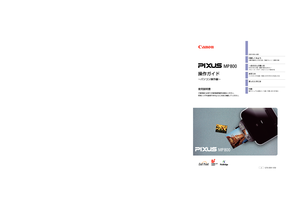
580 view



